Cara Menggabungkan/Menggabungkan File Video MPG di PC Windows dan Mac
MPG juga disebut sebagai MPEG (Moving Picture Experts Group) - grup yang sama yang menemukan format MP3 dan MP4 yang populer. Ini menyimpan video, audio, dan metadata yang disisipkan bersama. Ini adalah format video populer yang mendistribusikan klip video dan film melalui internet.
Terkadang Anda dapat mengonversi file DVD menjadi video, sedangkan video DVD default menggunakan format lossless MPG. Lalu bagaimana cara menggabungkan beberapa judul DVD menjadi satu file video lengkap? Kami di sini untuk membantu Anda mengatasi masalah tersebut. Pada artikel ini, kami akan menunjukkan kepada Anda cara menggabungkan file video MPG di komputer Windows dan Mac Anda.
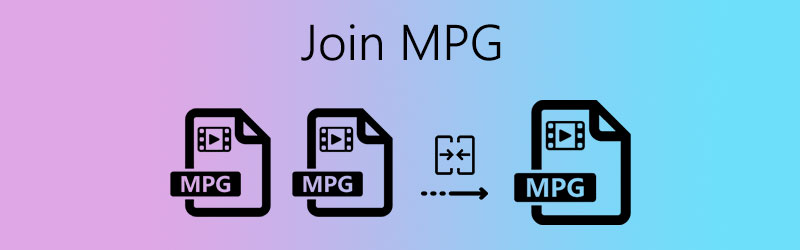
ISI HALAMAN
Bagian 1. Cara Bergabung dengan File Video MPG MPEG Online Gratis
Penggabung video MPG MPG online dapat membantu Anda menggabungkan klip MPG dengan cepat. Vidmore Penggabung Video Online Gratis adalah alat berbasis web yang sangat membantu jika Anda ingin menggabungkan beberapa klip MPG menjadi satu file. Mendukung mengekspor format video seperti MPG, MP4, MOV, MKV, AVI, M4V, FLV, WMV, VOB. Ini gratis, tanpa pendaftaran atau plugin pihak ketiga.
Langkah 1. Buka halaman web resmi penggabung MPG online ini (https://www.vidmore.com/free-video-joiner-online/). Klik Tambahkan File untuk Bergabung tombol untuk mengunduh peluncur dan mengunggah video MPG.
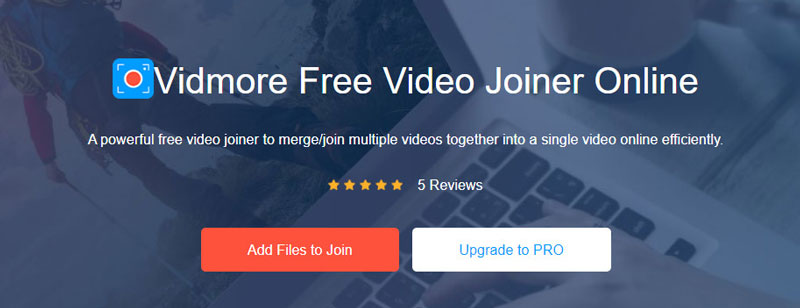
Langkah 2. Klik Sisipkan Baru untuk menambahkan klip MPG lain sebelum/di belakang file MPG. Setelah Anda mengatur ulang urutan video, Anda dapat memilih resolusi video output dan format output. Klik Gabung Sekarang tombol untuk menggabungkan file MPG MPEG menjadi satu file video lengkap.
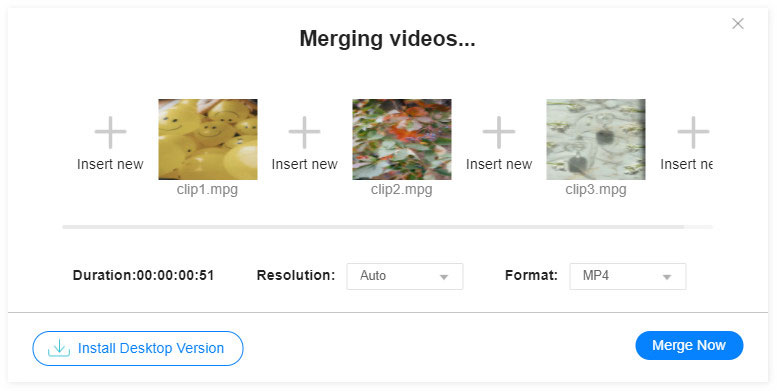
LANGKAH 3. Sebuah jendela popup akan membiarkan Anda memilih folder tujuan. Tunggu beberapa detik, prompt Gabung Berhasil akan muncul. Anda dapat membuka folder untuk menemukan file video MPG yang digabungkan.
Bagian 2. Cara Terbaik untuk Menggabungkan File MPG MPEG menjadi Satu
Jika Anda ingin mengedit file MPG yang digabungkan, Anda dapat menemukan penggabung MPG MPG dengan fungsi pengeditan. Pengonversi Video Vidmore adalah pengonversi video, penggabung video, editor video, kompresor video, dan lainnya yang komprehensif namun kuat. Anda dapat dengan mudah menggabungkan klip MPG menjadi video baru tanpa kehilangan kualitas.
- Konversi DVD dan lebih dari 200 format video atau audio.
- Edit file video MPG (pangkas, potong, tanda air, putar, filter, dll.).
- Gabungkan beberapa klip video MPG menjadi satu video MPG, MP4, MOV.
- Buat kolase video dengan video, gambar, musik, dan GIF.

Langkah 1. Tambahkan video MPG
Klik tombol Unduh Sekarang untuk mengunduh dan memasang penggabung MPG ini di komputer Anda. Klik Tambahkan File untuk memuat file MPG MPEG yang ingin Anda gabungkan ke dalam program.

Langkah 2. Mengedit file MPG
Untuk mengedit setiap video MPG Anda, Anda dapat mengklik Edit ikon untuk masuk ke antarmuka pengeditan. Di sini Anda dapat memutar dan memotong video MPG, menyesuaikan efek dan filter, menambahkan tanda air, serta menambahkan trek audio dan subtitle. Kemudian klik baik tombol untuk menyimpan pengeditan.

LANGKAH 3. Pilih format keluaran
Klik ikon Format atau panah tarik-turun di sebelah Ubah Semua menjadi. Anda dapat memilih Sama seperti sumber untuk mengekspor file gabungan dalam format MPG dengan kualitas yang sama dengan file aslinya. Atau pilih format lain seperti MP4, FLV, VOB, WMV, MKV, AVI, dll. di Video tab.

LANGKAH 4. Gabungkan file MPG
Memeriksa Gabungkan menjadi satu file opsi di kanan bawah antarmuka, dan pilih folder tujuan di Menyimpan ke daerah. Lalu klik Konversi Semua tombol untuk menggabungkan file MPG menjadi satu file lengkap.

Bagian 3. FAQ Bergabung dengan File MPG
Apakah MPG dan MPEG sama?
Iya. MPG adalah salah satu nomor ekstensi file dengan kompresi audio dan video MPEG-1 atau MPEG-2. Satu-satunya perbedaan antara MPG dan MPEG adalah namanya. Untuk versi awal Windows, semua file memerlukan ekstensi file tiga huruf. Jadi file MPEG disingkat menjadi MPG.
Bagaimana cara mengonversi MPG ke MP4 tanpa kehilangan kualitas?
Dengan Vidmore Video Converter, Anda dapat konversi MPG ke MP4 tanpa kerugian. Klik tombol Add File(s) untuk menambahkan file MPG ke dalam program. Klik panah tarik-turun di sisi kanan video, dan pilih MP4 di tab Video. Klik tombol Convert All di bagian bawah untuk mengkonversi MPG ke MP4 tanpa kehilangan kualitas.
Bisakah Windows Media Player memutar file MPG?
Anda tidak dapat membuka video MPG di Windows Media Player secara langsung. Jika tidak memiliki kode penting, Anda dapat mengonversi file MPG ke MP4 atau format file lainnya, dan memutarnya di Windows Media Player. Anda dapat memutar file MPG dengan yang lain Pemutar MPG MPEG.
Kesimpulan
Itu saja solusi tentang cara menggabungkan file MPG di komputer Anda. Anda dapat menggunakan penggabungan MPG online atau mencoba penggabungan video yang kuat untuk desktop. Dibandingkan dengan solusi online, Vidmore Video Converter lebih disukai oleh sebagian besar pengguna untuk menggabungkan file MPG, mengkonversi video/audio/DVD dengan kualitas lossless.
Kiat Video
-
Gabungkan Video
-
Pengetahuan
-
Solusi MPG


